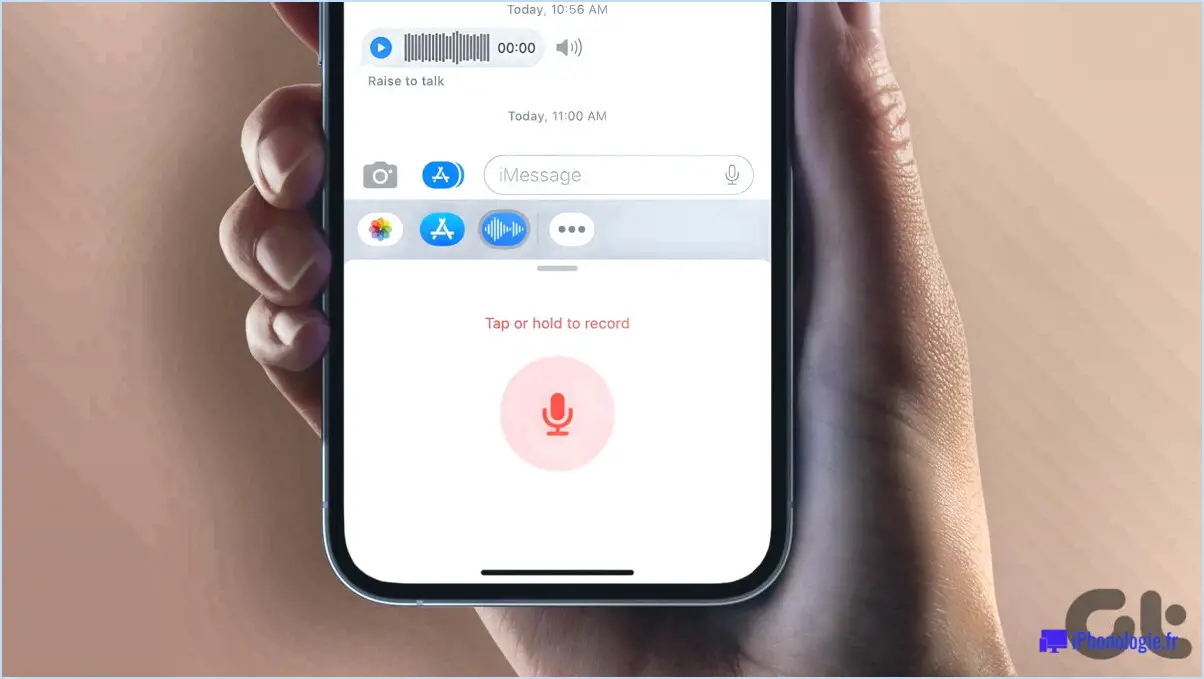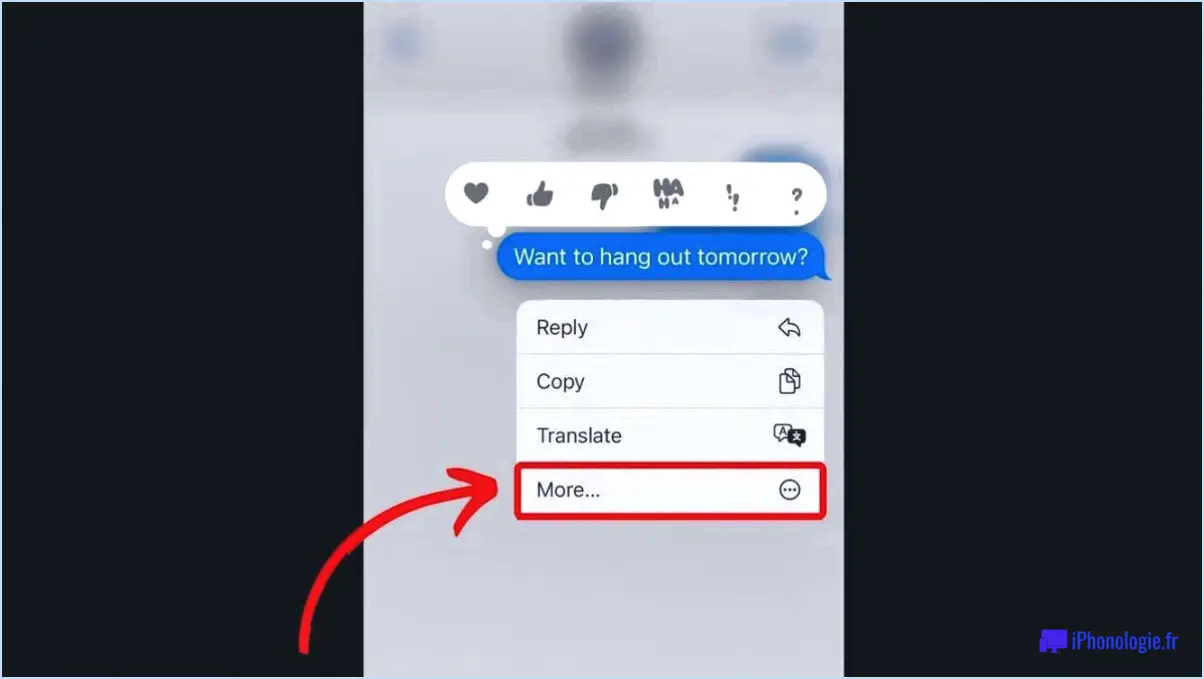Comment lire une carte sd sur android?
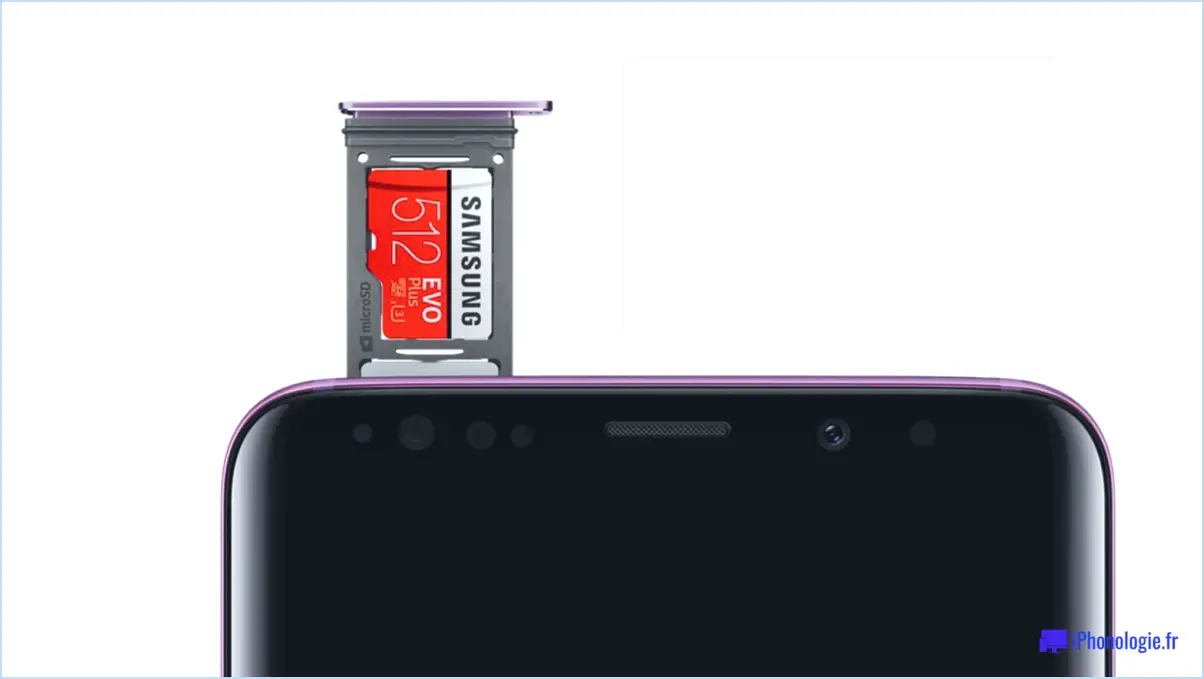
Si vous souhaitez lire une carte SD sur votre appareil Android, vous pouvez essayer plusieurs méthodes. Voici deux des méthodes les plus courantes :
- Utiliser une application de gestion de fichiers comme ES File Explorer
- Téléchargez et installez ES File Explorer depuis le Google Play Store.
- Insérez votre carte SD dans votre appareil Android.
- Ouvrez ES File Explorer et naviguez jusqu'à l'onglet "Local".
- Tapez sur "Carte SD" pour accéder aux fichiers de votre carte SD.
- Vous pouvez maintenant afficher, copier, déplacer ou supprimer des fichiers de votre carte SD à l'aide de l'Explorateur de fichiers ES.
- Utiliser un câble USB OTG
- Achetez un câble USB OTG (On-The-Go) compatible avec votre appareil Android. Vous pouvez trouver ces câbles en ligne ou dans la plupart des magasins d'électronique.
- Insérez votre carte SD dans un lecteur de cartes et connectez le lecteur de cartes au câble USB OTG.
- Connectez le câble USB OTG à votre appareil Android.
- Votre appareil Android devrait détecter la carte SD et vous donner la possibilité de l'ouvrir. Si ce n'est pas le cas, ouvrez votre application de gestion de fichiers et naviguez jusqu'au dossier "Clé USB" ou "Stockage externe" pour accéder aux fichiers de votre carte SD.
- Vous pouvez maintenant afficher, copier, déplacer ou supprimer des fichiers de votre carte SD à l'aide de votre application de gestion de fichiers.
Remarque : certains appareils Android peuvent ne pas prendre en charge USB OTG, il est donc important de vérifier si votre appareil est compatible avant d'acheter un câble USB OTG.
En conclusion, si vous souhaitez lire une carte SD sur votre appareil Android, vous pouvez utiliser une application de gestion de fichiers comme ES File Explorer ou un câble USB OTG. Les deux méthodes sont faciles à utiliser et devraient vous permettre d'accéder et de gérer facilement les fichiers de votre carte SD.
Où se trouve la carte SD dans le système de fichiers Android?
Dans le système de fichiers d'Android, la carte SD est située dans le répertoire /sdcard. C'est dans ce répertoire que les applications peuvent enregistrer les fichiers qu'elles souhaitent mettre à la disposition de l'utilisateur. Lorsque vous insérez une carte SD dans votre appareil Android, elle sera montée à cet emplacement.
Il est important de noter que tous les appareils Android ne disposent pas d'un emplacement pour carte SD et que certains appareils plus récents peuvent avoir une structure de répertoire légèrement différente. Cependant, sur la plupart des appareils, le répertoire /sdcard sera présent et accessible.
Si vous souhaitez accéder aux fichiers de votre carte SD, vous pouvez le faire via l'application de gestion de fichiers de votre appareil Android. Ouvrez simplement l'application et naviguez jusqu'au répertoire /sdcard pour afficher vos fichiers.
Dans l'ensemble, le fait de comprendre où se trouve la carte SD dans le système de fichiers Android peut s'avérer utile pour gérer les fichiers et accéder aux données sur votre appareil.
Comment afficher les fichiers de ma carte SD sur mon téléphone?
Pour afficher les fichiers de votre carte SD sur votre téléphone, vous devez ouvrir l'application Fichiers. L'application Fichiers est accessible en ouvrant le tiroir d'applications et en tapant sur le dossier Apps. Localisez ensuite le dossier Utilitaires et appuyez sur l'application Fichiers. Après avoir ouvert l'application Fichiers, sélectionnez l'onglet Stockage local situé en haut de l'écran. Tous les fichiers stockés sur votre carte SD s'affichent alors. À partir de là, vous pouvez parcourir vos fichiers et même les gérer. Si vous souhaitez déplacer ou supprimer des fichiers, il vous suffit d'appuyer longuement sur le fichier que vous souhaitez gérer et de sélectionner l'action appropriée.
Comment voir ce qui se trouve sur votre carte SD?
Pour voir ce qui se trouve sur votre carte SD, plusieurs options s'offrent à vous. Sur la plupart des appareils, vous pouvez naviguer dans le menu Paramètres et sélectionner Stockage pour afficher la quantité de stockage disponible sur votre appareil et votre carte SD. En outre, vous pouvez ouvrir l'application Photos ou Galerie pour afficher vos photos et vidéos. Si vous disposez d'un ordinateur, vous pouvez insérer la carte SD dans un lecteur de carte SD et afficher les fichiers.
Comment utiliser une carte SD?
Pour utiliser une carte SD, insérez-la sur le côté d'un appareil doté d'un emplacement pour carte SD. Assurez-vous que l'appareil est éteint avant d'insérer ou de retirer la carte. Il se peut que la carte doive être formatée avant d'être utilisée ; suivez donc les instructions de l'appareil pour le formatage. Une fois formatée, les données peuvent être transférées vers ou depuis la carte. Pour transférer des données, connectez l'appareil à un ordinateur à l'aide d'un câble USB ou utilisez un lecteur de carte pour lire les données directement sur la carte. Ejectez toujours correctement la carte avant de la retirer de l'appareil afin d'éviter toute perte ou corruption de données.
Comment réparer ma carte SD sur mon Android sans ordinateur?
Si votre carte SD ne fonctionne pas sur votre téléphone Android, il y a quelques étapes à suivre pour la réparer sans ordinateur.
- Vérifiez si la carte SD est correctement insérée : Il arrive que la carte SD ne soit pas insérée correctement, ce qui peut entraîner un dysfonctionnement. Retirez la carte et réinsérez-la correctement.
- Vérifiez si le téléphone reconnaît la carte : Allez dans Réglages > Stockage et vérifiez si votre téléphone reconnaît la carte SD. Si ce n'est pas le cas, il se peut que vous deviez reformater la carte.
- Reformatez la carte SD : Allez dans Paramètres > Stockage > Formater la carte SD. Cette opération efface toutes les données de la carte. Veillez donc à sauvegarder tous les fichiers importants avant de procéder.
- Essayez une autre carte SD : Si aucune des étapes ci-dessus ne fonctionne, il se peut que le problème vienne de la carte SD elle-même. Essayez d'utiliser une autre carte SD pour voir si cela résout le problème.
En suivant ces étapes, vous devriez être en mesure de résoudre vos problèmes de carte SD sur votre téléphone Android sans avoir besoin d'un ordinateur.
Comment passer du stockage interne à la carte SD?
Pour passer du stockage interne à la carte SD, vous pouvez accéder à l'option "Stockage" de votre téléphone dans les paramètres. Cette option affiche l'utilisation du stockage de votre téléphone et vous permet de déplacer des fichiers vers la carte SD ou de les supprimer. En outre, vous pouvez utiliser une application de gestion de fichiers pour déplacer des fichiers manuellement. Pour vous assurer que les nouveaux fichiers sont automatiquement enregistrés sur la carte SD, accédez aux paramètres de l'application Appareil photo et sélectionnez l'option d'enregistrement des nouvelles photos sur la carte SD. Assurez-vous que votre carte SD est correctement insérée et fonctionne avant de tenter de transférer des fichiers.
Comment puis-je stocker des applications sur la carte SD?
Si vous souhaitez stocker des applications sur une carte SD, plusieurs options s'offrent à vous. La première consiste à utiliser un gestionnaire de fichiers comme ES File Explorer pour déplacer manuellement l'application sur la carte SD. Pour ce faire, allez dans Paramètres > Applications > [select app] > Stockage > Modifier > Carte SD. Une autre option consiste à utiliser une application comme App2SD, qui peut déplacer des applications automatiquement. Notez toutefois que toutes les applications ne peuvent pas être déplacées vers une carte SD et que certaines risquent de ne pas fonctionner correctement une fois déplacées. Vérifiez toujours la compatibilité des applications avant de les déplacer sur la carte SD.
Comment modifier l'emplacement de stockage sur Android?
Pour modifier l'emplacement de stockage sur votre appareil Android, accédez à Paramètres et sélectionnez Stockage. Une liste de tous les emplacements de stockage disponibles sur votre appareil s'affiche. Pour modifier l'emplacement d'une application spécifique, sélectionnez l'application, puis choisissez un nouvel emplacement parmi les options disponibles. Cette fonction est particulièrement utile si vous souhaitez déplacer des applications du stockage interne de votre appareil vers une carte SD externe, par exemple. N'oubliez pas que certaines applications ne peuvent pas être déplacées et que la modification de l'emplacement de stockage de certaines applications peut entraîner un ralentissement des performances. Il est donc important d'évaluer les besoins en stockage de votre appareil et de choisir l'emplacement approprié en conséquence.
Comment trouver mon lecteur de carte SD dans le gestionnaire de périphériques?
Pour trouver votre lecteur de carte SD dans le Gestionnaire de périphériques, procédez comme suit :
- Ouvrez le Gestionnaire de périphériques en appuyant sur la touche Windows et en tapant "Gestionnaire de périphériques".
- Recherchez la catégorie "Contrôleurs de stockage".
- Si votre lecteur de carte SD figure dans la liste, double-cliquez dessus pour ouvrir sa fenêtre de propriétés.
- Si votre lecteur de carte SD ne figure pas dans la liste, essayez d'installer manuellement son pilote en appuyant sur la touche Windows et en tapant "Mettre à jour le pilote".
En suivant ces étapes, vous devriez être en mesure de localiser votre lecteur de carte SD et de résoudre les problèmes que vous pourriez rencontrer avec lui.
Comment récupérer les photos d'une carte SD formatée?
Pour récupérer les photos d'une carte SD formatée, il existe plusieurs options. La première consiste à utiliser un programme de récupération de données, tel que EaseUS Data Recovery ou Recuva. Ces programmes peuvent analyser la carte SD formatée et récupérer les données perdues, y compris les photos. Une autre option consiste à utiliser un adaptateur USB pour connecter la carte SD à votre ordinateur. Une fois la carte connectée, vous pouvez utiliser un logiciel de récupération de données ou simplement copier et coller les fichiers de la carte SD sur votre ordinateur. Il est important de noter que les chances de récupérer toutes vos photos ne sont pas garanties.